月文字ジェネレーターをご存知だろうか。本記事では月文字ジェネレーターの使い方を月文字ジェネレーターとはどのようなサービスなのか紹介を交えながら行う。月文字ジェネレーターを使ったことが無い方は、ぜひこの機会に使い方を覚えてほしい。
月の絵文字で文字を書こう!月文字ジェネレーターとは

「月文字ジェネレーター」で月の絵文字を使って文字を書く方法をご存知だろうか。SNSなどでよく見かける月の絵文字で文字を書いた「月文字」は実は、「月文字ジェネレーター」を使えば簡単に作成できる。本記事では「月文字ジェネレーター」の使い方を紹介するので、「月文字ジェネレーター」の使い方をマスターしてオリジナルの月文字を作って欲しい。
はじめに、「月文字ジェネレーター」は「月文字」を作るためのサービスだと言っても「月文字」とはなにかイマイチ思い浮かばない方も多いだろう。そこでまずは「月文字ジェネレーター」とはどのようなサービスなのか。月文字とはなにのことを言っているのかを紹介するので、「月文字ジェネレーター」や「月文字」というワードをはじめて聞いた方は参考にしてほしい。
・月の絵文字を使ったアスキーアートが作れる
「月文字ジェネレーター」は「月文字」と呼ばれている「月」の絵文字を使って文字を表現しているアスキーアートを作るためのものだ。月文字を手動で書こうと思った場合は、月の絵文字のレイアウトを手動で訂正していきひとつの月文字を作るという非常に面倒な作業が必要となる。「月文字ジェネレーター」を使えばこの面倒な作業を行うことなく、月文字を作ることができるようになるのだ。
「月文字ジェネレーター」は月文字で書こうと思っている文字をWebに入力するだけで、月文字を作ることができる。そのため、月文字を書こうと思った時には面倒な手間なく、「月文字」を作成することができるのだ。なお、「月文字ジェネレーター」で作成した月文字はコピペで利用する。
ちなみに「月文字」は一般的にSNSや動画共有サイトのコメント欄などで利用されており、ビジネスなどのある程度カジュアルさがあってもいいがふざけすぎるのもいけない場面では利用するものではないので注意が必要だ。あくまでもSNSなどの「遊び」で利用するものなので上司など目上の人には送らないのが吉だ。
実際に「月文字ジェネレーター」の使い方を見ていこう。「月文字ジェネレーター」はPCからブラウザで利用できるほか、スマホからも利用することができる。「月文字ジェネレーター」を利用する方法をPCで利用する「ブラウザの場合」とスマホで利用する「アプリの場合」ふたつのパターンで紹介するので自分が「月文字ジェネレーター」を使う場面を想定して使い方を見ていってほしい。
なお、「月文字ジェネレーター」の使い方の流れは、ブラウザ版・アプリ版問わず月文字で「書こうとしている文字の入力」→「月文字作成」→「調整」だ。本項目では「月文字ジェネレーター」の使い方の流れのうち「書こうとしている文字の入力」→「月文字作成」までを紹介する。使い方最終工程の「調整」には様々な「調整」があるので、次項でより詳しく「調整」について紹介する。まずは、「月文字ジェネレーター」の基本的な使い方として、「調整」を省いた「書こうとしている文字の入力」→「月文字作成」までを行ってみよう。「月文字ジェネレーター」ではこの基本部分だけでも基本的な月文字を作成することはできるので一度「月文字ジェネレーター」を使ってみて、「調整」は不要と思った方はそのまま「月文字」を利用することができる。
・ブラウザの場合
「月文字ジェネレーター」をPCでブラウザから使うときの使い方を見ていこう。「月文字ジェネレーター」をPCのブラウザで使うときには月文字で書きたい文字を入力してから、「月文字ジェネレーター」を使って月文字を自動生成させるという一連の流れを行う。
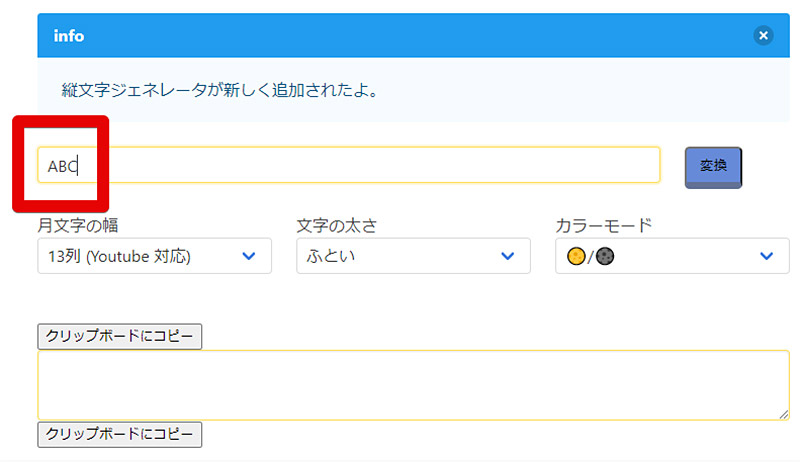
ブラウザで「月文字ジェネレーター」を使うにははじめに、「月文字ジェネレーター」にアクセスして、月文字で書こうと思っている文字を「月文字ジェネレーター」の文字入力欄に入力する
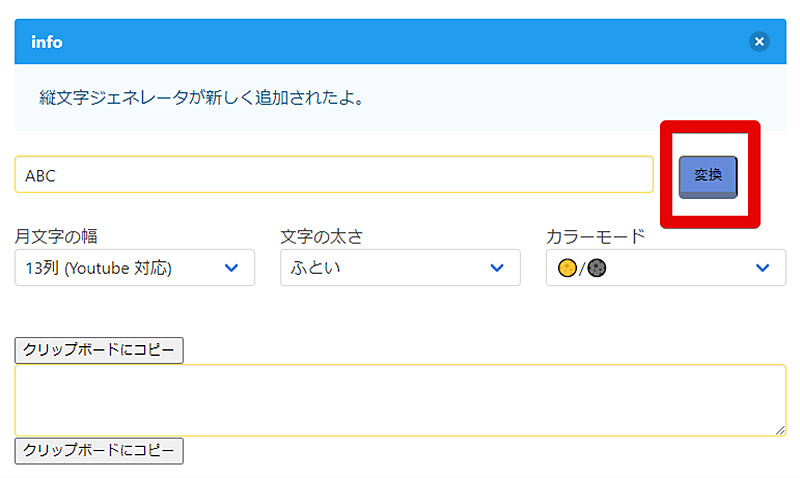
まずはなにも調整は行わずに「月文字ジェネレーター」のデフォルト値で月文字を作成してみよう。「月文字ジェネレーター」に月文字で書こうと思っている文字を入力したら、書こうと思っている文字入力欄右にある「変換」ボタンをクリックする
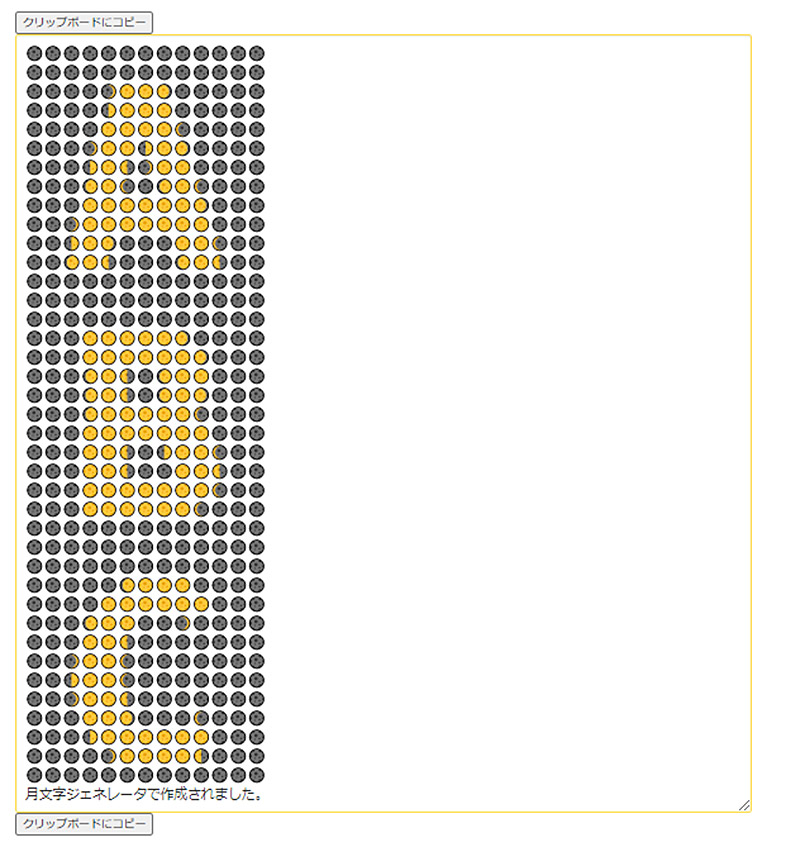
「変換」ボタンをクリックすると、入力した書こうと思っている文字が月文字に変換された、「月文字ジェネレーター」の月文字画面に表示される。これが何も調整していない「月文字ジェネレーター」によるデフォルト月文字だ
・アプリの場合
スマホでも利用できる「月文字ジェネレーター」のアプリ版を見ていこう。ただし、アプリ版と言っても「月文字ジェネレーター」はWebアプリだ。そのため、スマホ版でも「月文字ジェネレーター」はブラウザから利用することができ、面倒なアプリのインストールは不要だ。
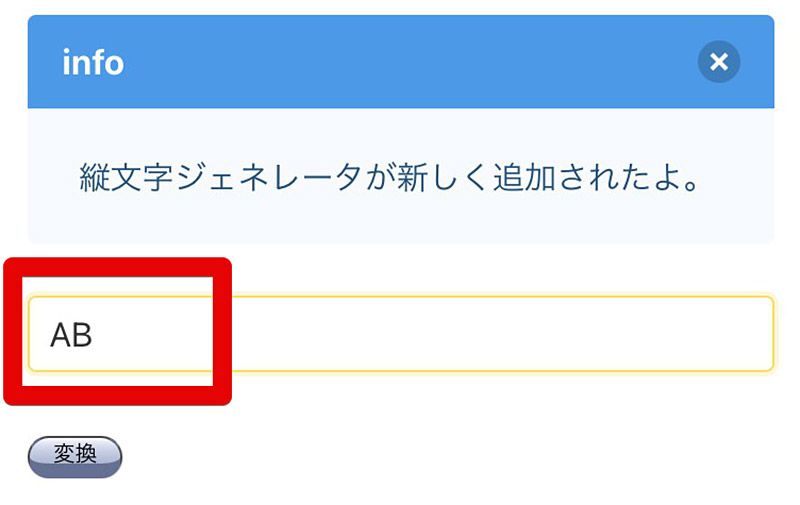
スマホで利用できるWebアプリ版の「月文字ジェネレーター」の使い方を解説する。スマホで「月文字ジェネレーター」を使うには、Safariなどのスマホのブラウザで「月文字ジェネレーター」にアクセスしよう。スマホで「月文字ジェネレーター」にアクセスするとスマホ用のWebアプリ版「月文字ジェネレーター」が表示されるので、表示された「月文字ジェネレーター」に月文字で書こうと思っている文字を入力しよう
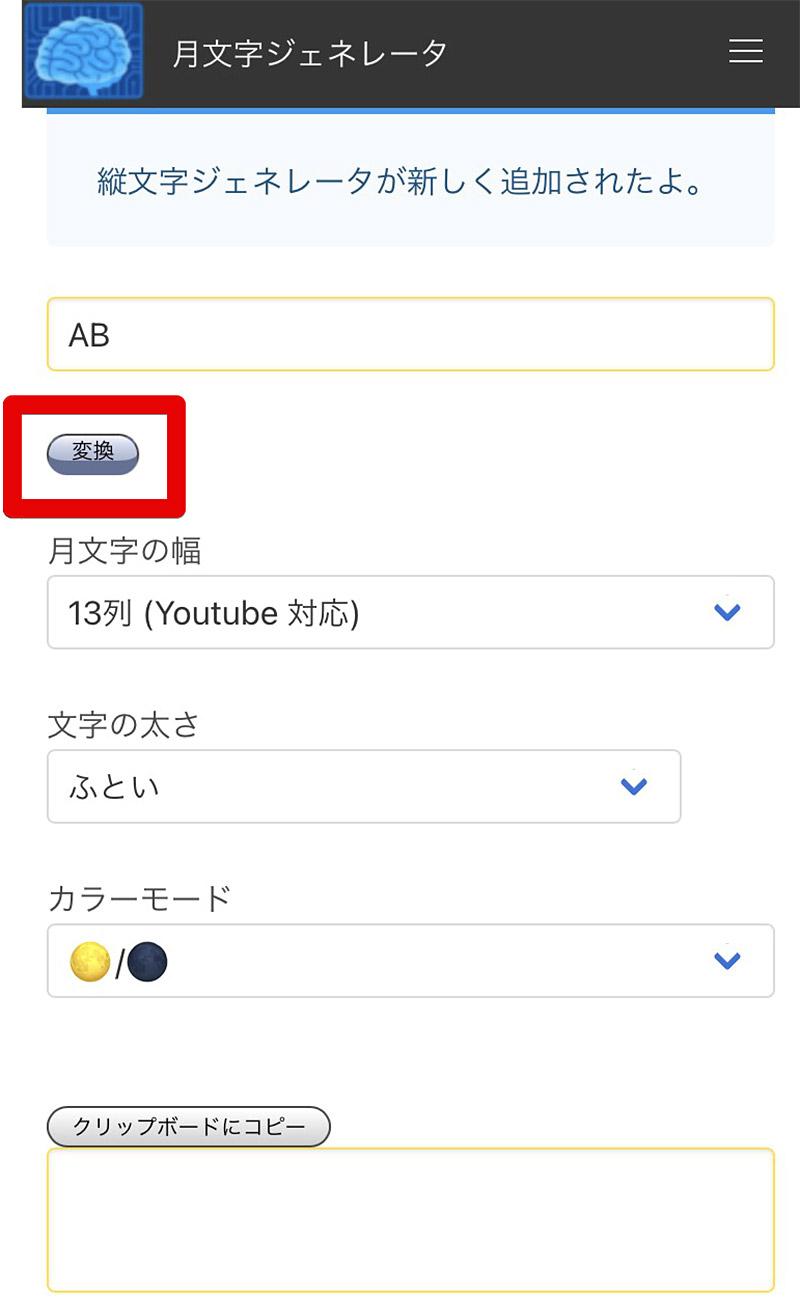
「月文字ジェネレーター」で書こうと思っている文字を入力することができたら、入力欄付近にある「変換」ボタンをタップする
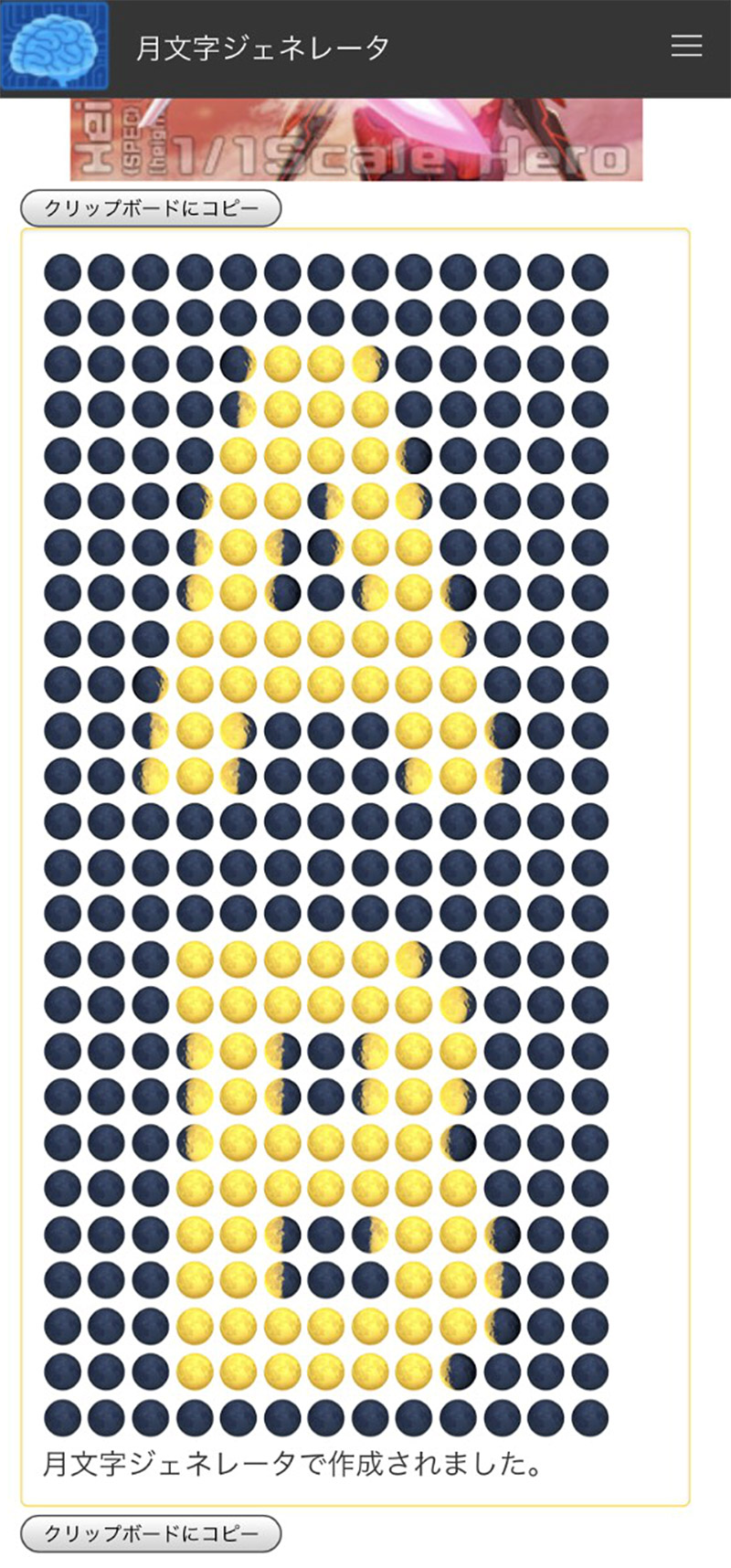
これでスマホ用Webアプリ版「月文字ジェネレーター」でも月文字を作ることが出来た。なお、完成した月文字は調整の次の項目で紹介する方法で各種SNSなどに利用してほしい
「月文字ジェネレーター」の使い方として各種「調整」を見ていこう。「月文字ジェネレーター」ではデフォルト値を調整して様々な月文字を作ることができる。これから「月文字ジェネレーター」の調整機能の使い方を調整の機能ごとに紹介するので「月文字ジェネレーター」でより詳細な設定を行いたい方はぜひ参考にしてほしい。
・文字の太さを変える
「月文字ジェネレーター」の調整に文字の太さを変えるための調整がある。この調整では月の文字部分を表す絵文字の太さを変更できるのでより細かい文字を表現したり、太い文字を表現したりすることができる。
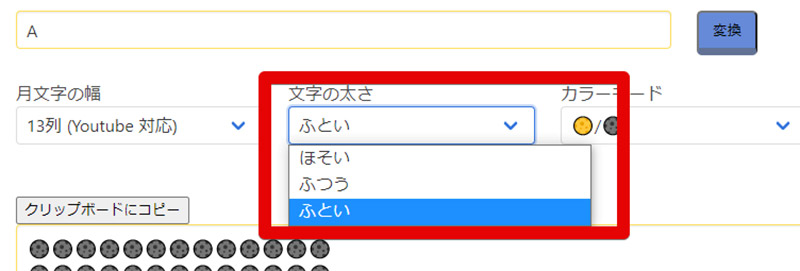
「月文字ジェネレーター」では文字の太さを「ほそい」「ふつう」「ふとい」の3段階で選ぶことができる
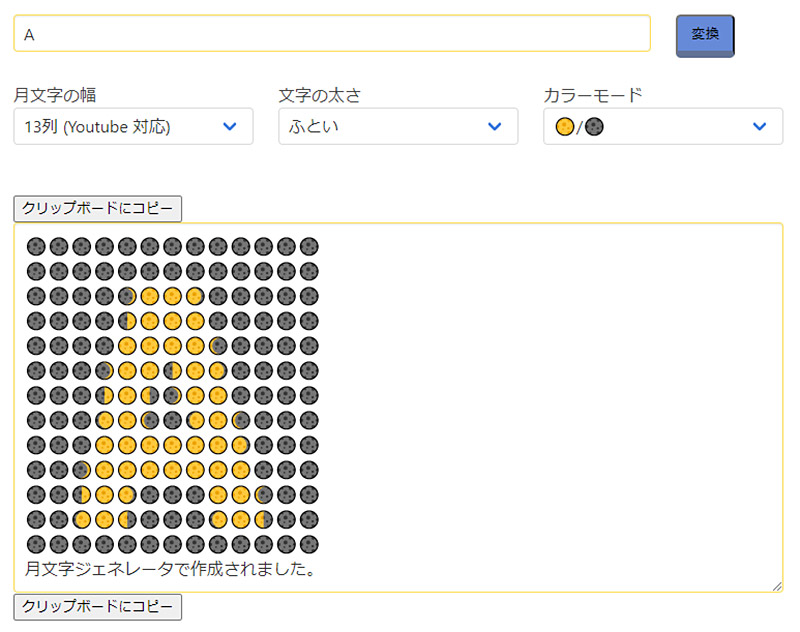
「ふとい」を選ぶと「月文字ジェネレーター」によって作られる文字がより太いものに変更される
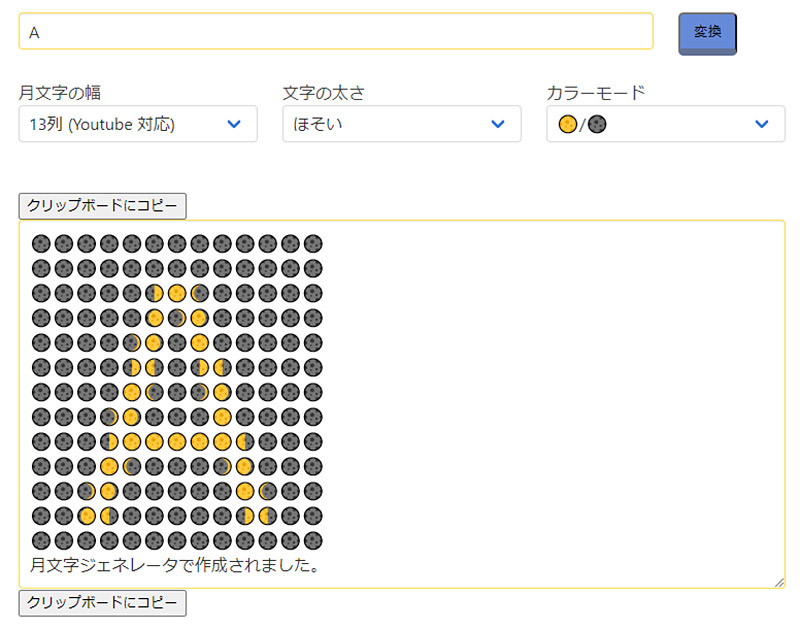
「ほそい」を選ぶとより細い文字で月文字が作成される
・月文字の幅を変える
「月文字ジェネレーター」の月文字の幅を変える調整では横方向の月の絵文字の数を変更することができる。そのため細かい文字などを表現するときにはより多い数の絵文字を設定すると文字を読みやすくなる。ただし、月文字の幅を最大にしても漢字など複雑な文字になるとほとんど読めない文字が多いのでカタカタやアルファベットなど月文字にしても読みやすい文字を使うことをおすすめする。
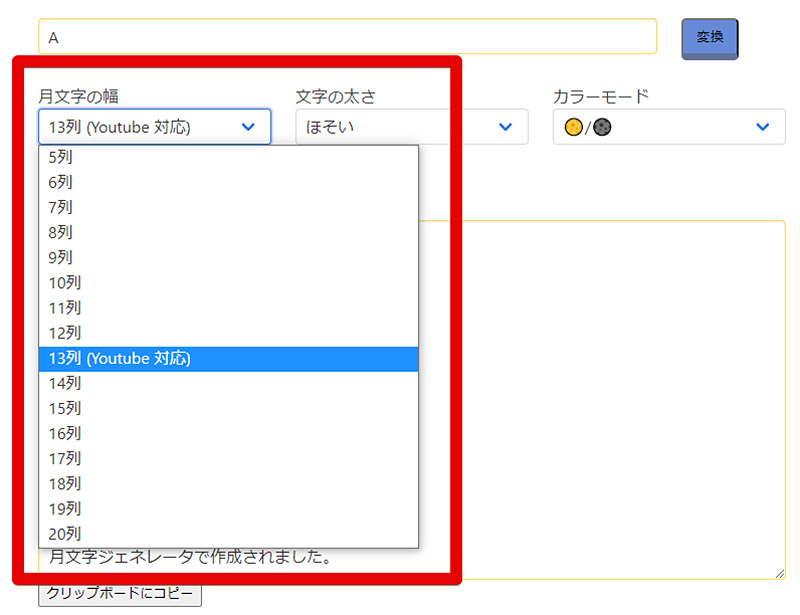
「月文字ジェネレーター」では月絵文字の幅を5~20列で設定することができる。デフォルトではYouTubeのコメント欄でちょうど利用できる13列が設定されているが、この値を変更することでその他のサービスにもよりきれいにレイアウトされた月文字を使うことができる
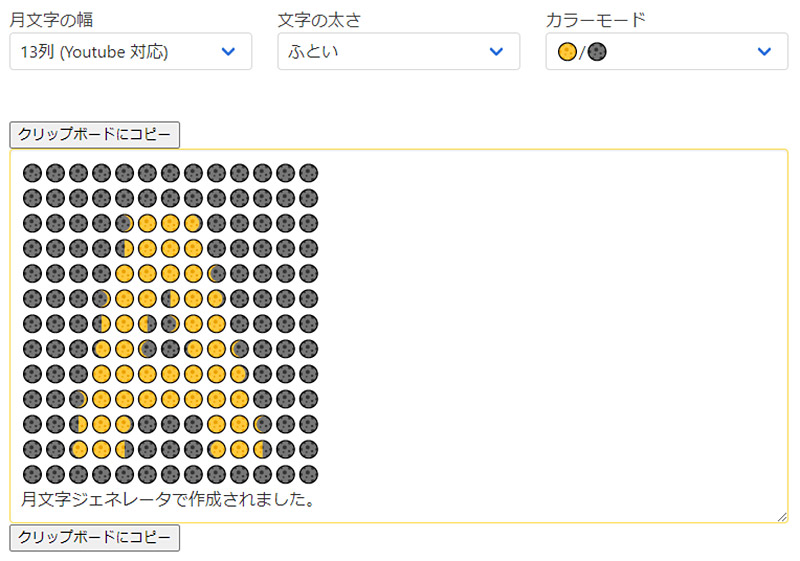
こちらは月文字幅13列のデフォルトでの月文字だ
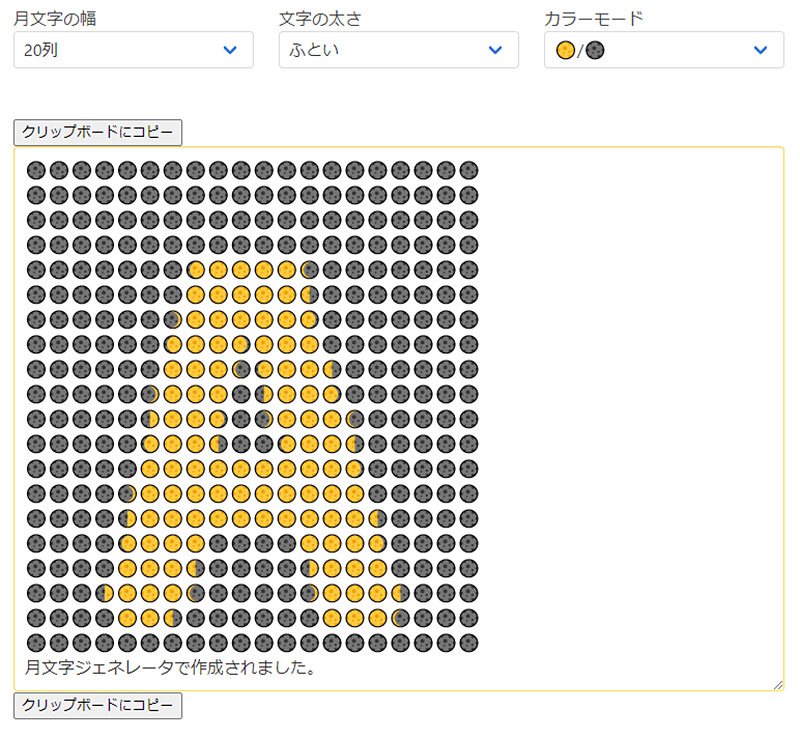
月文字の幅を20列にしてみた。より文字がくっきりと浮き上がった月文字が生成された。適切な文字列については「月文字ジェネレーター」で何度か変換を試してみてお気に入りを見つけてほしい
・使う絵文字を変更する
「月文字ジェネレーター」はその名の通り「月」の絵文字で大きな文字を表現するためのサービスだが調整では月以外の絵文字も利用することができる。ただし、月の絵文字の場合は月の満ち欠けにより細かなカーブを表現できるが他の絵文字を使った場合はこのような表現は出来ないので月の絵文字と比べて若干文字としての読みやすさは失われるものの、様々な絵文字で文字を表現できるので試してほしい。
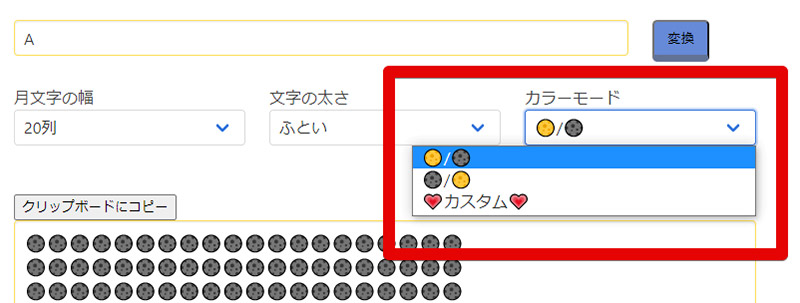
「月文字ジェネレーター」では文字の表現で利用する絵文字を、月文字の色を反転させるモードと自分の好きなカスタム絵文字から選択する方法で変更することができる。今回はカスタム絵文字で好きな絵文字を選んでみよう
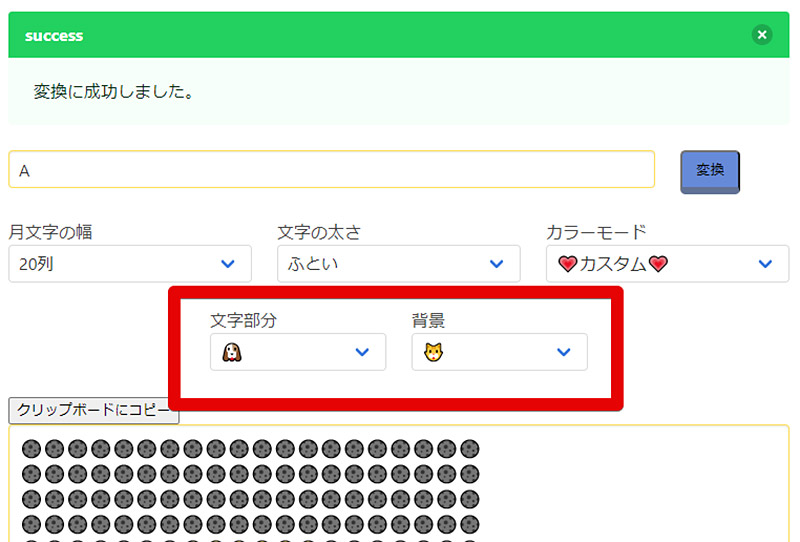
カスタム絵文字では文字部分に利用する絵文字と背景部分に使う絵文字をそれぞれ選択することができる。今回は犬の絵文字と猫の絵文字を使ってみる
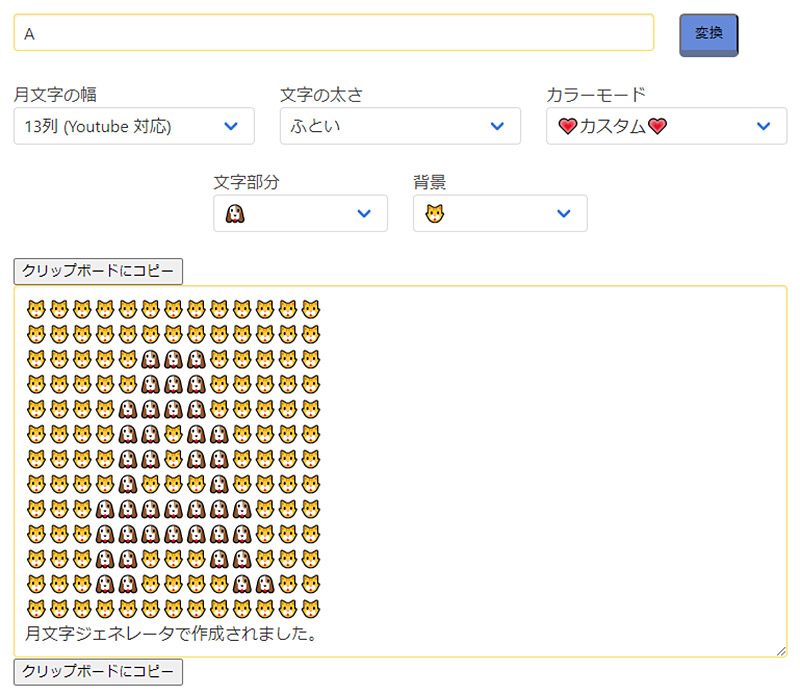
「月文字ジェネレーター」で犬の絵文字と猫の絵文字を使って文字を表現することは出来た。同じ色合いの絵文字を使ってしまうと読みづらくなってしまうので組み合わせをいろいろと試してみよう
これまで「月文字ジェネレーター」を使って月文字を作る方法を紹介してきた。しかし、「月文字ジェネレーター」で月文字を作っただけではYouTubeや各種SNSで月文字を投稿することはできない。そこで最後に「月文字ジェネレーター」で作成した月文字をYouTubeや各種SNSで利用する方法を紹介しよう。
なお、「月文字ジェネレーター」で作った月文字を不用意に他人のYouTubeやSNSに投稿したり送ったりするとコメントの荒らしと勘違いされることもあるので、月文字をYouTubeやSNSで利用する際には月文字の内容や投稿しようとしているもとのコンテンツの内容・雰囲気を壊さないかなどをしっかりと検討してから行おう。
・【手順①】月文字をクリップボードにコピーする
「月文字ジェネレーター」で作成した月文字はそのままコピペで利用することができる。「月文字ジェネレーター」で月文字を作成したら、作成した月文字をコピーしよう。
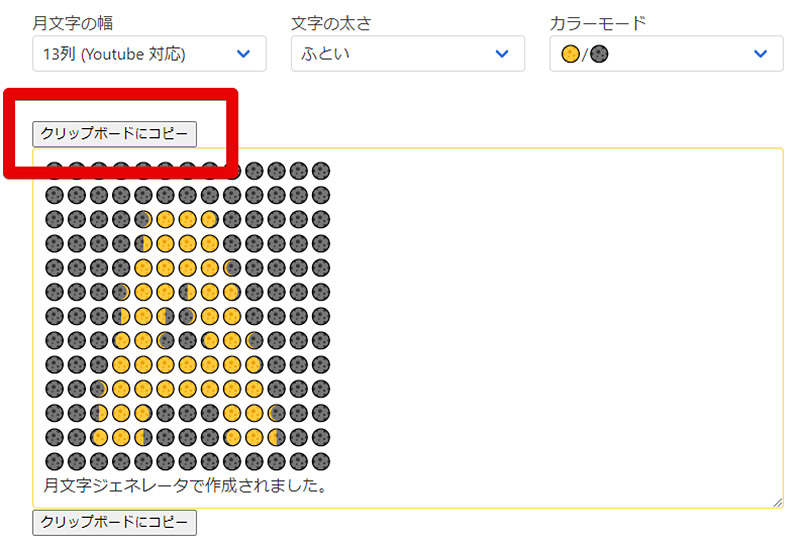
「月文字ジェネレーター」で作成した月文字をコピーするには、「月文字ジェネレーター」の作成した月文字が表示されている部分上部と下部にある「クリップボードにコピー」をクリックする。なお、「月文字ジェネレーター」でコピーした月文字には「月文字ジェネレーターで作成されました。」という文言が表示される。このままコピーした月文字を貼り付けて投稿すると、「月文字ジェネレーターで作成されました。」という文言も一緒に投稿されてしまうので「月文字ジェネレーターで作成されました。」という文言を消したい方は「手順②」でコメント欄に月文字を貼り付けたあとに手動で「月文字ジェネレーターで作成されました。」という文言を削除しよう
・【手順②】月文字をコメント欄に添付し投稿する
「月文字ジェネレーター」で作成した月文字をコピーしたらYouTubeやSNSなど、「月文字ジェネレーター」で作成した月文字を使いたいサービスのコメント欄や投稿欄に貼り付けを行って利用しよう。
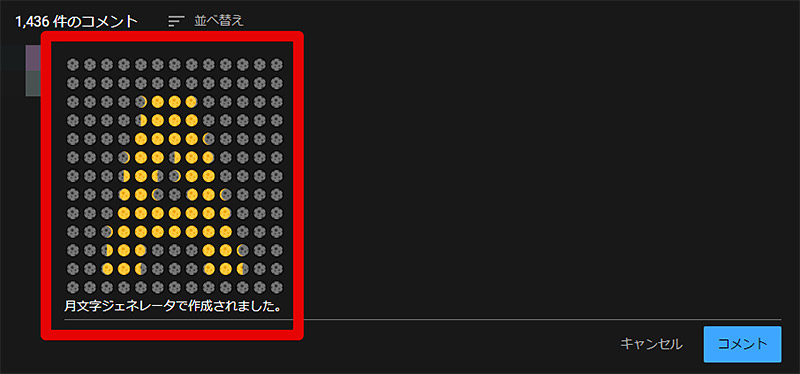
「月文字ジェネレーター」で作成した月文字をコピーできたらYouTubeや各種SNSのコメント欄や投稿欄に「月文字ジェネレーター」からコピーした月文字を貼り付けよう。貼り付けはPCの場合は右クリックで「貼り付け」を選択するか、コメント欄や投稿欄で「Ctrl」+「V」のショートカットキーを押して貼り付けが可能だ。スマホの場合はコメント欄・投稿欄をロングタップして「ペースト」をタップすれば「月文字ジェネレーター」でコピーした月文字を貼り付けることができる。あとはそのまま「コメント」や「投稿」ボタンをタップすれば、「月文字ジェネレーター」で作成した月文字を投稿することができる




